Søke etter produktets posisjon med ar-effekten, Søke etter delte produktposisjoner – Samsung SmartTag2 Wireless Tracker (White) User Manual
Page 383
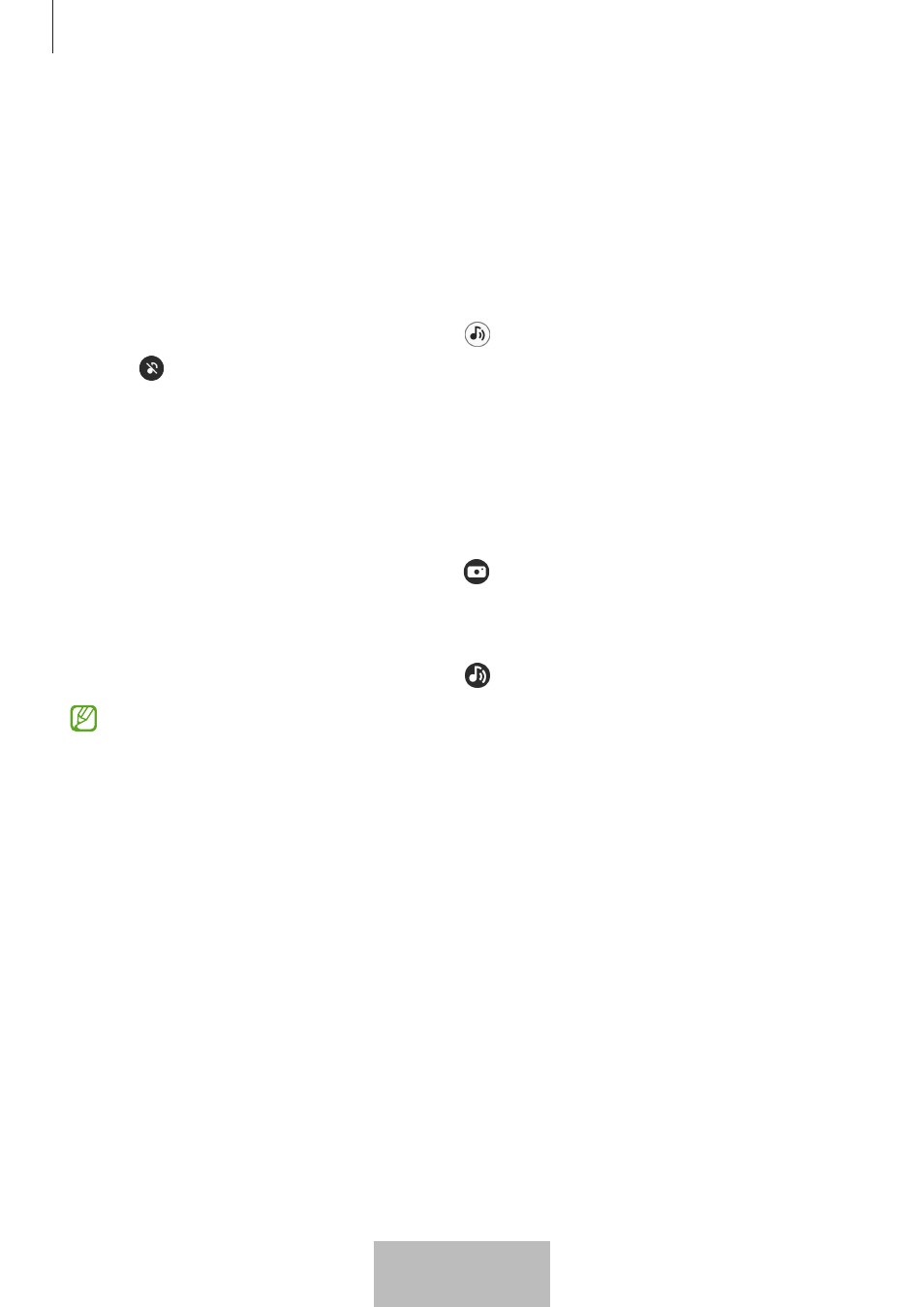
Bruke produktet
7
Søke etter produktets posisjon ved hjelp av signalstyrke
Du kan finne posisjonen til produktet ved å sjekke signalstyrken.
1
Åpne
SmartThings
-appen på mobilenheten din.
2
Trykk på
Liv
→
Finn
→
Mer
→
Søk i nærheten
.
Signalskjermen til produktet du prøver å finne, vises. Signalstyrken indikert på skjermen, blir
sterkere jo nærmere du befinner deg posisjonen til produktet du prøver å finne.
Du kan utløse produktets varselslyd ved å trykke på
.
Trykk på
for å slå av varselslyden. Du kan også slå av produktets varsler ved å trykke på produktets
knapp én gang.
Søke etter produktets posisjon med AR-effekten
Du kan lokalisere produktet ved hjelp av AR-tilknyttede funksjoner.
1
Åpne
SmartThings
-appen på mobilenheten din.
2
Trykk på
Liv
→
Finn
→
Mer
→
Søk i nærheten
→
.
3
Skann det nærliggende området.
Hvis produktet er i nærheten, vises AR-effekten i posisjonen til produktet du leter etter.
Du kan utløse produktets varselslyd ved å trykke på
.
Denne funksjonen er bare tilgjengelig når mobilenheten støtter UWB-emojifunksjoner.
Søke etter delte produktposisjoner
Du kan invitere flere brukere til stedet der produktet er registrert, for deling av produktets posisjon og
felles styring av det. Hvis du ikke kan bruke mobilenheten din, kan du prøve å finne og styre produktet
på en annen brukers mobilenhet.
1
Åpne
SmartThings
-appen på mobilenheten din.
2
Trykk på
Liv
→
Finn
→
Mer
→
Del denne enhetens posisjon
.
3
Følg instruksjonene på skjermen for å invitere andre brukere til posisjonen din.
4
Når brukerinvitasjonen er fullført, må du følge instruksjonene på skjermen for å dele produktets
posisjon.
Norsk
7
